-
手把手为你演示 win7系统更换MAC地址解决无法连接网络问题的方案
- 发布日期:2021-03-05 03:47:06 作者:bag198技术 来 源:http://www.bag198.com
win7系统更换MAC地址解决无法连接网络问题的问题司空见惯;不少人觉得win7系统更换MAC地址解决无法连接网络问题其实并不严重,但是如何解决win7系统更换MAC地址解决无法连接网络问题的问题,知道的人却不多;小编简单说两步,你就明白了;1、导致局域网中电脑无法正常上网的另一原因可能是由于静态绑定所造成的。当电脑被更换时,新电脑的MAC地址与旧电脑不同所造成的,对此我们先获取旧电脑的IP和MAC地址:打开“运行”对话框,输入“cmd”; 2、在打开的MSDOS界面,输入“ipconfig /all”就可以查看到网卡的物理地址和IP地址;就可以了。如果没太懂,请看下面win7系统更换MAC地址解决无法连接网络问题的解决方法的更多介绍。
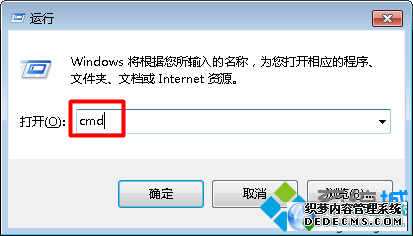
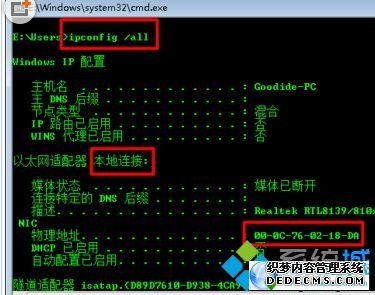
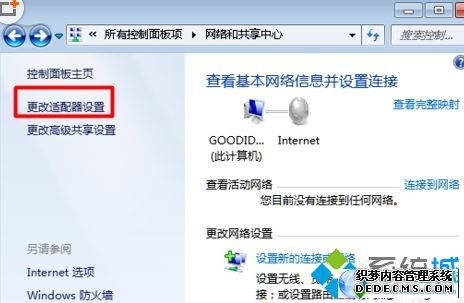
1、导致局域网中电脑无法正常上网的另一原因可能是由于静态绑定所造成的。当电脑被更换时,新电脑的MAC地址与旧电脑不同所造成的,对此我们先获取旧电脑的IP和MAC地址:打开“运行”对话框,输入“cmd”;
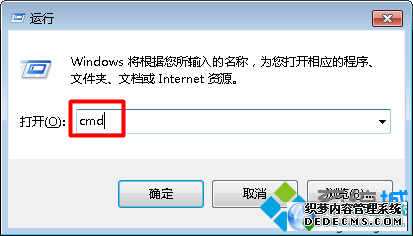
2、在打开的MSDOS界面,输入“ipconfig /all”就可以查看到网卡的物理地址和IP地址;
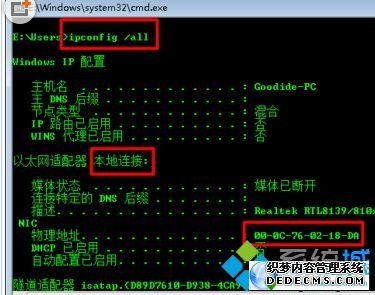
3、接下来打开新电脑,进入“网络和共享中心”,点击“更改适配器设置”;
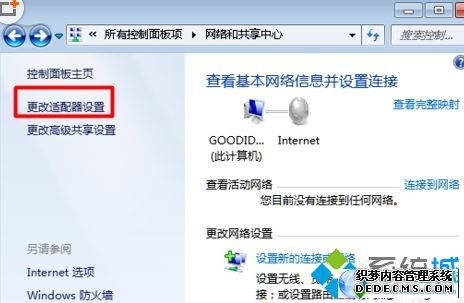
4、双击“本地连接”,从弹出的窗口中点击“配置”;
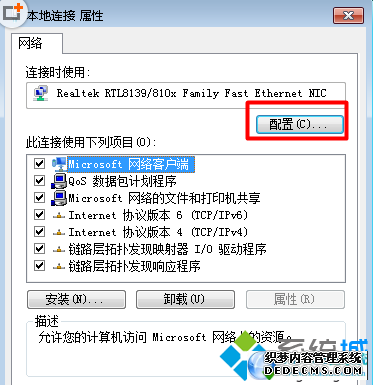
5、在打开的“属性”窗口中,切换至“高级”选项卡,点击“网络地址”,并输入之前获取的MAC地址,点击“确定”;
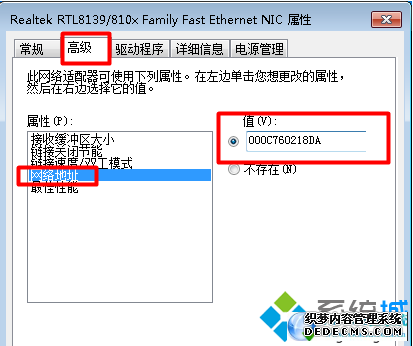
6、然后根据之前旧电脑IP地址的获取方式,对新电脑进行相同的设置。最后就可以尝试重新联网。
以上就是小编分享的win7系统更换MAC地址解决无法连接网络问题的解决方法有遇到这样情况的用户们可以采取上面的方法步骤来解决,还有不明白的小伙伴可以留言给小编来帮你们解惑。
 番茄花园 Ghost Win7 32位纯净版 v2019.05
番茄花园 Ghost Win7 32位纯净版 v2019.05 电脑公司 Ghost Win7 64位纯净版系统下载 v2020.07
电脑公司 Ghost Win7 64位纯净版系统下载 v2020.07